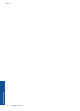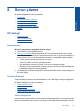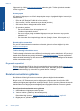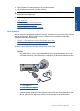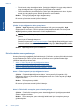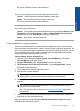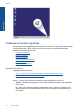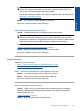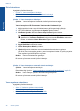User Guide
Ürünü denetleme
Aşağıdaki çözümleri deneyin.
•
Çözüm 1: Yazıcı kartuşlarını hizalayın
•
Çözüm 2: Yazıcı kartuşlarını otomatik olarak temizleyin
Çözüm 1: Yazıcı kartuşlarını hizalayın
Çözüm: Yazıcı kartuşlarını hizalamak, kaliteli çıktı almanızı sağlar.
Yazıcı kartuşlarını HP Photosmart Yazılımından hizalamak için
1. Kağıt tepsisine Letter veya A4 kullanılmamış düz beyaz kağıt yükleyin.
2. HP Çözüm Merkezi uygulamasında Ayarlar öğesini tıklatın.
3. Yazdırma Ayarları alanında Yazıcı Araç Kutusu
öğesini tıklatın.
Not Yazıcı Araç Kutusu'nu Yazdırma Özellikleri iletişim kutusundan da
açabilirsiniz. Yazdırma Özellikleri iletişim kutusunda Özellikler sekmesini
tıklatın ve ardından Yazıcı Hizmetleri öğesini tıklatın.
Yazıcı Araç Kutusu görüntülenir.
4. Aygıt Hizmetleri sekmesini tıklatın.
5. Yazıcı Kartuşlarını Hizala'yı tıklatın.
6. Hizala düğmesini tıklattıktan sonra ekranda beliren adımları uygulayın.
HP All-in-One, test sayfası yazdırır, yazıcı kartuşlarını hizalar ve yazıcıyı ayarlar.
Test sayfasını geri dönüştürün veya atın.
Neden: Yazıcının hizalanması gerekiyor.
Bu sorunu çözmezse sonraki çözümü deneyin.
Çözüm 2: Yazıcı kartuşlarını otomatik olarak temizleyin
Çözüm: Yazıcı kartuşlarını temizleyin.
Daha fazla bilgi için bkz. “
Yazıcı kartuşlarını otomatik olarak temizleme” sayfa 33
Neden: Yazıcı kartuşu uçlarının temizlenmesi gerekiyordu.
Bu sorunu çözmezse sonraki çözümü deneyin.
Yazıcı ayarlarını denetleme
Aşağıdaki çözümleri deneyin.
•
Adım 1: Yazdırma ayarlarını kontrol edin
•
Adım 2: Kağıt boyutu ayarını doğrulayın
•
Adım 3: Yazıcı kenar boşluklarını kontrol edin
Bölüm 8
46 Sorun çözme
Sorun çözme